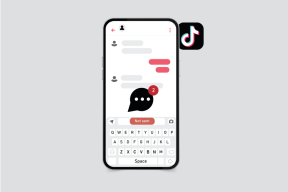9 најбољих савета за Гоогле Пикел и Пикел КСЛ
Мисцелланеа / / February 12, 2022
Прошло је неколико дана играња са Гоогле Пикел и постоји једна ствар у коју сам већ сигуран у вези са уређајем: Ово је тренутно најбољи Андроид телефон на тржишту. Уз невероватан квалитет израде, обећавајућу камеру и Андроид 7.1 који покреће хардвер, то је комбинација коју је тешко победити.

Са најновијом верзијом Андроида без проблема интегрисан са хардвером, постоје неки сјајни савети и трикови које морате знати ако сте купили или планирате да купите овај телефон.
Такође, ако га тренутно не поседујете, поглед на оно што вас чека када добијете ажурирање за Гоогле Ноугат неће штетити.
1. Укључите пулсно светло обавештење
Иако вам Пикелов АМОЛЕД екран говори када стигне обавештење, многи од нас, укључујући мене, фаворизују обавештење о ЛЕД пулсном светлу. Многи би се могли запитати зашто ЛЕД светло недостаје на тако скупом уређају као што је овај јер га не виде од почетка. Ипак је ту.

Гугл је подразумевано искључио ову функцију и да би је поново укључио може се отворити Подешавања и идите до Обавештења. Овде кликните на икону подешавања на врху, а затим укључите Опција пулсног обавештења.
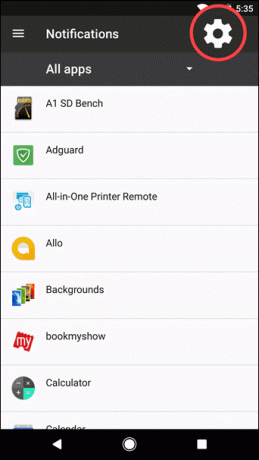
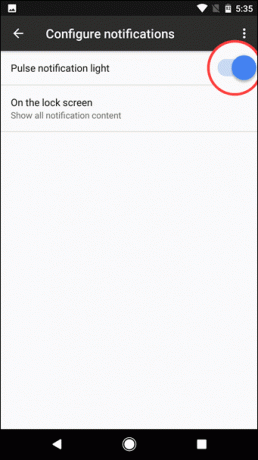
То је све, лампица обавештења на Пикел-у ће сада трептати кад год имате обавештење на чекању. Светло је уграђено близу слушалице. Нема доступних додатних опција помоћу којих можете да конфигуришете боју ЛЕД обавештења за различите апликације.
2. Омогућите подршку за покрете
Са Андроидом 7.1, Гоогле Пикел долази са неким сјајним покретима. То укључује превлачење на сензору отиска прста да бисте отворили обавештења, померање зглоба да бисте укључили и искључили селфи режим и двапут додирнули дугме за напајање да бисте отворили камеру са било ког екрана.
Да бисте активирали ове функције, након што сте регистровали Пикел отисак (отисак прста), идите на Подешавања—>Покрети.
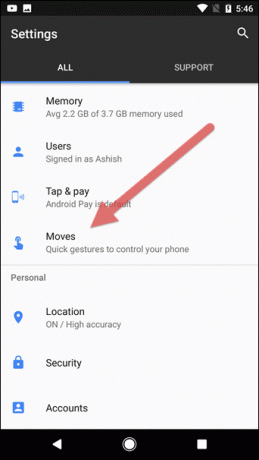
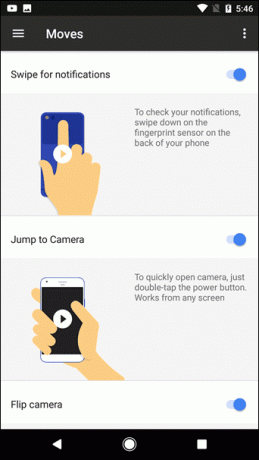
Овде ћете видети сва три геста и можете их омогућити појединачно по свом укусу. Потпуно волим померање зглоба за пребацивање између задње и предње камере.
3. Омогућите приказ подељеног екрана
Мултитаскинг је олакшан идејом операције подељеног екрана на вашем Гоогле Пикел-у. Када желите да радите на две апликације једну поред друге, само отворите приказ недавних апликација и додирните и држите апликацију коју желите да користите на подељеном екрану. Моћи ћете да превучете и отпустите прозор у горњи део екрана. Видећете опцију која каже Превуците овде да бисте користили подељени екран када изаберете апликацију.

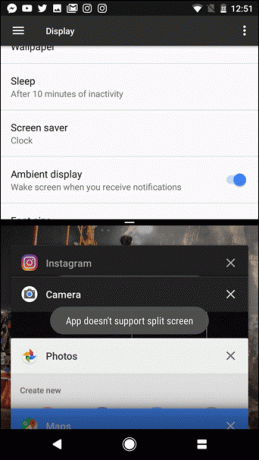
Затим ћете видети листу преосталих апликација и додиром на ону која подржава приказ подељеног екрана омогућиће се опција. Апликације које нису ажуриране да користе ову функцију ће поменути да опција још није подржана.
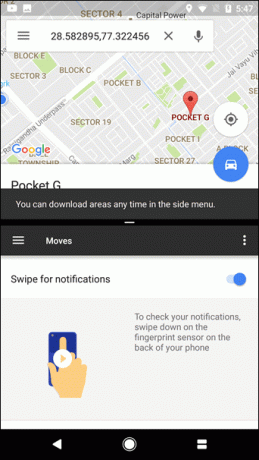
4. Укључите филтер ноћног режима
Његово већ доказано како буљење у плаво светло непосредно пре спавања омета ваше очи и циклус спавања. Ту може помоћи филтер ноћног режима. иПхоне је већ имплементирао ову функцију у једном од својих недавних ажурирања, а сада је и Андроид укључио исту.
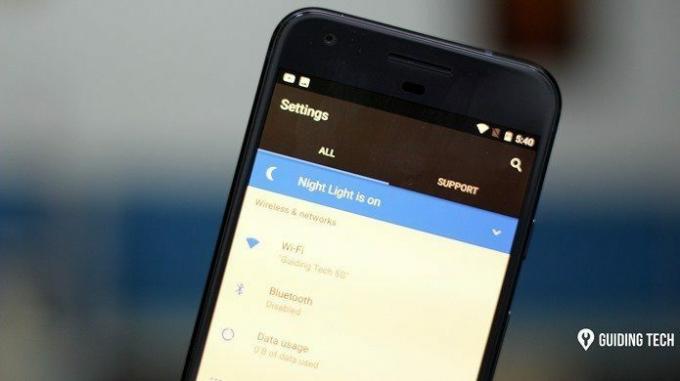
Опција за Ноћни режим налази се у Подешавања екрана додаје наранџасти светлосни филтер топлије нијансе, што олакшава гледање на екран или чак читање при слабом светлу.

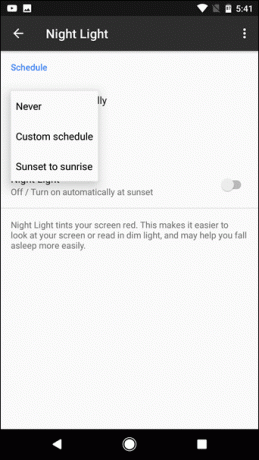
Са опцијом аутоматског укључивања функције по прилагођеном распореду или од заласка до изласка сунца, то је комплетан пакет. Функцију морате држати укљученом од заласка до изласка сунца да бисте водили здрав начин живота.
5. Добијте Бокех на својим фотографијама
Иако Пикел-у недостаје подешавање двоструке камере као што је иПхоне 7 Плус, захваљујући оптимизацији софтвера, и даље можете да добијете бокех ефекат на својим фотографијама.
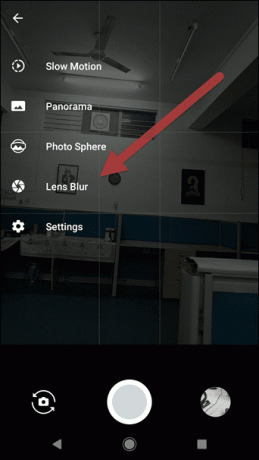
Да бисте добили ефекат, отворите камеру, а затим додирните икону хамбургера да бисте изабрали режиме снимања. Тамо изаберите опцију Ленс Блур а затим снимите фотографију са фокусом на тему. Полако подигните уређај и држите сочива у средини.

То је све. Фотографија ће бити обрађена у позадини и имаћете свој бокех ефекат без додатног хардвера.
6. Добијте дневни брифинг од Гоогле помоћника
Док Гоогле помоћник може да уради много ствари, најдраже ми је да играм дневни кратак ујутру. Све што треба да урадите је да покренете Гоогле помоћник тако што ћете рећи ОК Гоогле а онда само реци Добро јутро.
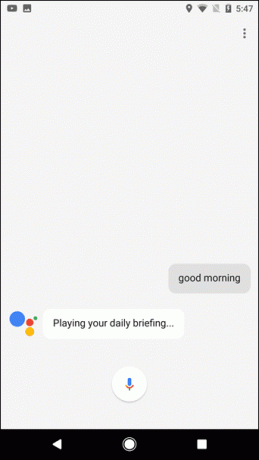
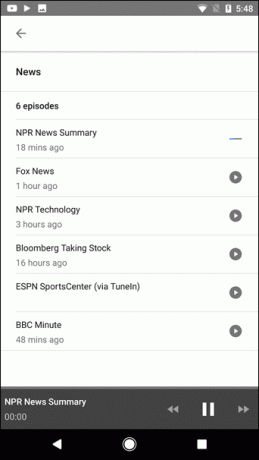
Телефон ће вам узвратити поздрав, изговорити време, информације о времену, обавезе у календару, а затим ће вам дати листу вести (подцаст) које можете да слушате. Савршен начин да добијете јутарње информације уз шољицу топле кафе (коју још увек морате сами да направите... Гоогле помоћник то не може да уради уместо вас).
7. Промените густину приказа
До Марсхмаллов-а, морало би се извршити рутирање телефона да би се променила густина екрана, осим ако то неки произвођачи као уграђена карактеристика њихових РОМ-ова. Али са Андроид Ноугат-ом, ова функција је сада уклопљена као Уобичајено. Да бисте променили вредности, идите на Подешавања -> Екран -> Величина екрана и изаберите жељену густину приказа екрана.


Преглед ће се приказати када извршите промене и математика је прилично једноставна. Што је мања величина, више садржаја може да стане на екран. Зависи од вашег нивоа удобности.
8. Прилагодите плочице подешавања
Плочице брзих подешавања које видите након што превучете надоле фиоку са обавештењима могу се преуредити. Само додирните икону оловке коју видите са леве стране иконе подешавања и добићете опцију да преуредите иконе.

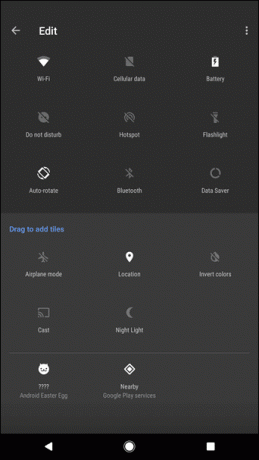
Ово помаже да се смањи неред и брзо дођете до опција које најчешће користите.
9. Уграђени Дата Савер
Баш као и Гоогле-ова функција чувања података за Цхроме, на Гоогле пикселу који користи Андроид Ноугат добијате сличан систем функција широм система. То значи да ће ово бити независно од претраживача и подаци ће бити сачувани чак и ако не претражујете у Цхроме-у.
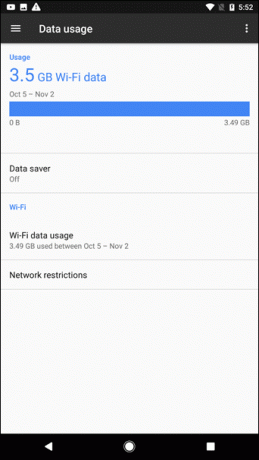
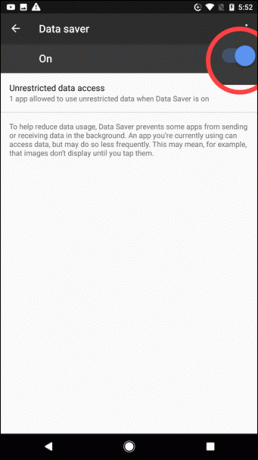
Само укључите функцију под Дата Савер која се налази под Подешавања—> Коришћење података. Овај режим ће спречити неке апликације да шаљу или примају податке у позадини. Такође, слике се неће преузимати или приказивати осим ако се не ставе у први план.
Белешка: Опција уштеде података коју Гугл овде пружа не може се поредити са Опера ТурбоДакле, ово је било девет најбољих савета за Гоогле Пикел који ће вам помоћи да на најбољи начин искористите свој уређај. Ако мислите да смо пропустили савет или трик који је вредан дељења, обавестите нас, а такође не заборавите да поделите своје мисли на Гоогле Пикел-у. Хоћете ли га ускоро купити?
Последњи пут ажурирано 3. фебруара 2022
Горњи чланак може садржати партнерске везе које помажу у подршци Гуидинг Тецх. Међутим, то не утиче на наш уреднички интегритет. Садржај остаје непристрасан и аутентичан.